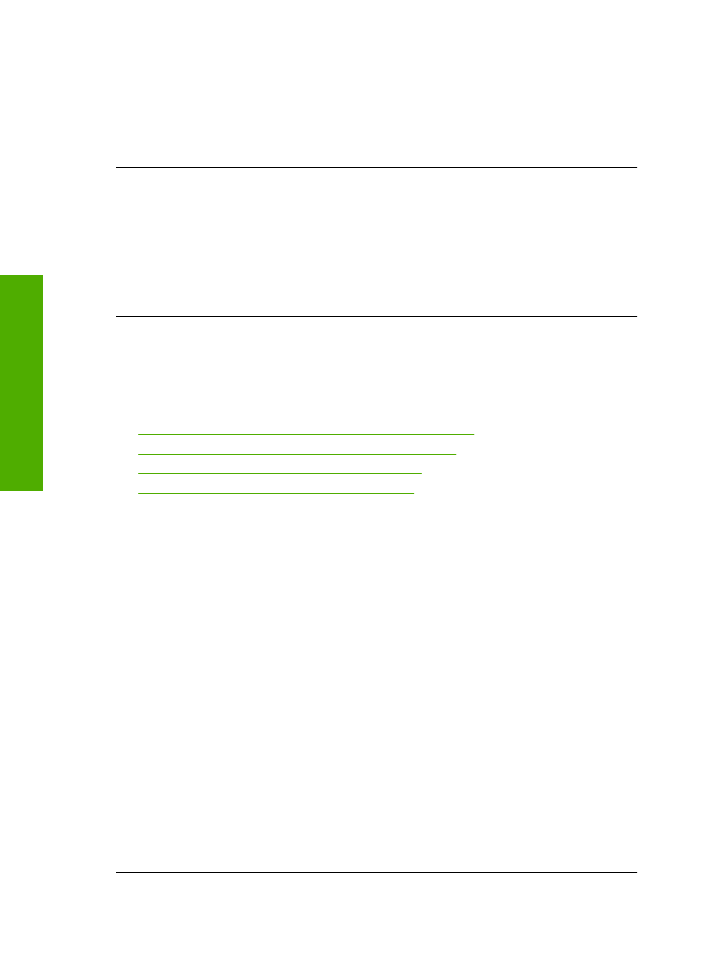
drukowane prawid
ł
owo
Wypróbuj poni
ż
sze rozwi
ą
zania by rozwi
ą
za
ć
problem. Rozwi
ą
zania s
ą
ustawione od
najbardziej prawdopodobnego. Je
ś
li pierwsze z rozwi
ą
za
ń
nie pomaga, przechod
ź
do
kolejnych do czasu rozwi
ą
zania problemu.
•
Rozwi
ą
zanie 1: Ustaw prawid
ł
owe marginesy w aplikacji
•
Rozwi
ą
zanie 2: Sprawd
ź
ustawienie formatu papieru.
•
Rozwi
ą
zanie 3: Za
ł
aduj poprawnie stos papieru
•
Rozwi
ą
zanie 4: Za
ł
aduj poprawnie stos kopert
Rozwi
ą
zanie 1: Ustaw prawid
ł
owe marginesy w aplikacji
Rozwi
ą
zanie:
Sprawd
ź
marginesy drukarki.
Sprawd
ź
, czy ustawienia marginesów w dokumencie nie przekraczaj
ą
obszaru
wydruku w urz
ą
dzeniu.
Aby sprawdzi
ć
ustawienia marginesów
1.
Wy
ś
wietl podgl
ą
d zadania drukowania przed wys
ł
aniem go do urz
ą
dzenia.
W wi
ę
kszo
ś
ci aplikacji kliknij menu
Plik
, a nast
ę
pnie
Podgl
ą
d wydruku
.
2.
Sprawd
ź
marginesy.
Urz
ą
dzenie stosuje marginesy ustawione w wykorzystywanej aplikacji, pod
warunkiem,
ż
e s
ą
one wi
ę
ksze od minimalnych marginesów obs
ł
ugiwanych przez
urz
ą
dzenie. Wi
ę
cej informacji na temat ustawiania marginesów w
oprogramowaniu mo
ż
na znale
źć
w drukowanej dokumentacji instalacji
dostarczonej wraz z oprogramowaniem.
3.
Je
ś
li ustawienia marginesów nie s
ą
zadowalaj
ą
ce, anuluj zadanie wydruku i
dopasuj marginesy w aplikacji.
Przyczyna:
Marginesy nie by
ł
y ustawione prawid
ł
owo w wykorzystywanej aplikacji.
Je
ś
li to nie rozwi
ą
zuje problemu, przejd
ź
do nast
ę
pnego rozwi
ą
zania.
Rozdzia
ł
5
60
Rozwi
ąż
problem
Ro
zwi
ąż
problem
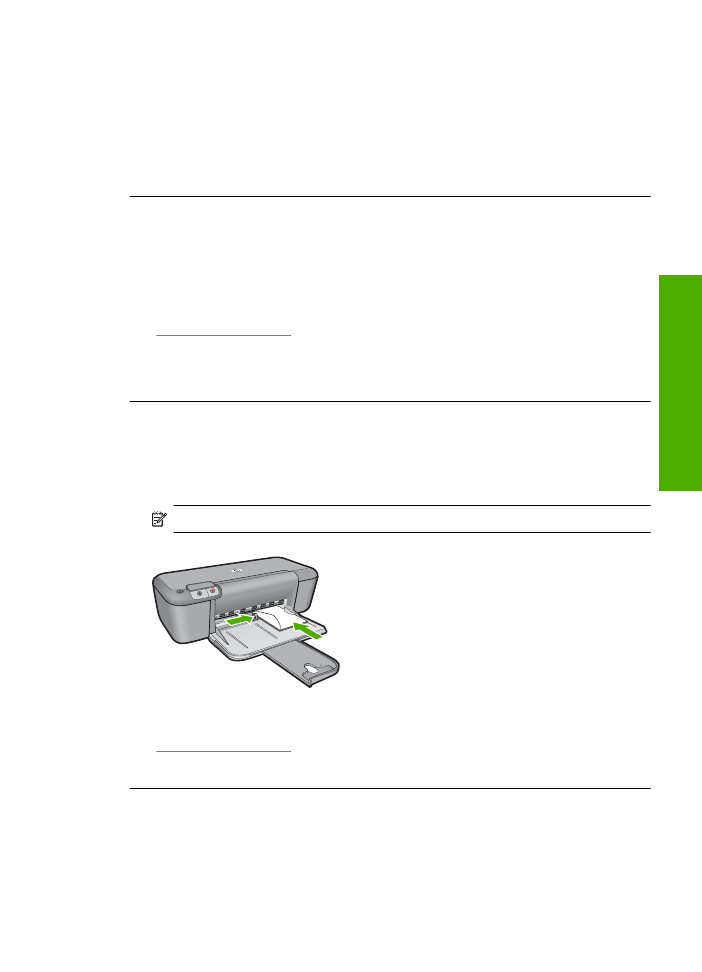
Rozwi
ą
zanie 2: Sprawd
ź
ustawienie formatu papieru.
Rozwi
ą
zanie:
Sprawd
ź
, czy wybrano prawid
ł
owe ustawienie rozmiaru papieru.
Sprawd
ź
, czy za
ł
adowano prawid
ł
owy rozmiar papieru do podajnika.
Przyczyna:
Ustawienie rozmiaru papieru by
ł
o nieprawid
ł
owe dla drukowanego
projektu.
Je
ś
li to nie rozwi
ą
zuje problemu, przejd
ź
do nast
ę
pnego rozwi
ą
zania.
Rozwi
ą
zanie 3: Za
ł
aduj poprawnie stos papieru
Rozwi
ą
zanie:
Wyjmij stos papieru z zasobnika wej
ś
ciowego, a nast
ę
pnie za
ł
aduj
ponownie papier. Upewnij si
ę
,
ż
e prowadnic
ę
szeroko
ś
ci papieru jest przesuni
ę
ta na
prawo, dopóki nie oprze si
ę
o kraw
ę
d
ź
papieru.
Aby uzyska
ć
wi
ę
cej informacji, patrz:
„
Ł
adowanie materia
ł
ów” na stronie 23
Przyczyna:
Prowadnice papieru s
ą
ustawione nieprawid
ł
owo.
Je
ś
li to nie rozwi
ą
zuje problemu, przejd
ź
do nast
ę
pnego rozwi
ą
zania.
Rozwi
ą
zanie 4: Za
ł
aduj poprawnie stos kopert
Rozwi
ą
zanie:
Wyjmij ca
ł
y papier z zasobnika wej
ś
ciowego. Za
ł
aduj stos kopert do
zasobnika wej
ś
ciowego, zamkni
ę
ciami skierowanymi do góry i umieszczonymi po
lewej stronie.
Uwaga
Aby unikn
ąć
zaci
ę
cia papieru, w
ł
ó
ż
zak
ł
adki do
ś
rodka kopert.
Aby uzyska
ć
wi
ę
cej informacji, patrz:
„
Ł
adowanie materia
ł
ów” na stronie 23
Przyczyna:
Stos kopert zosta
ł
za
ł
adowany nieprawid
ł
owo.